怎样使用Windows10便签快捷键快速取消正在输入的内容?
在Windows10电脑上使用云便签敬业签记录的待办事项,可和手机端实时同步记录的内容;通常来讲,每一个职场人都有个人分内的事情要处理,在使用云便签来记录待办内容时,可能遇到一些突发的事情暂时不需要记录了,这个时候可以暂且取消输入的内容。
目前,敬业便签每一条便签可容纳500个中文字符,如果记录待办事项单条内容字数较多,暂且不需要记录时,可以点击保存,也可以点击取消,方便下次查看。(注:在便签软件不退出的情况下,点击取消的内容,下次打开时仍旧可以查看),下面给大家讲讲怎样用Windows10便签快捷键快速取消正在输入的内容?
一、在Windows10电脑上登录敬业便签的账号和密码,进入到便签的主页面。
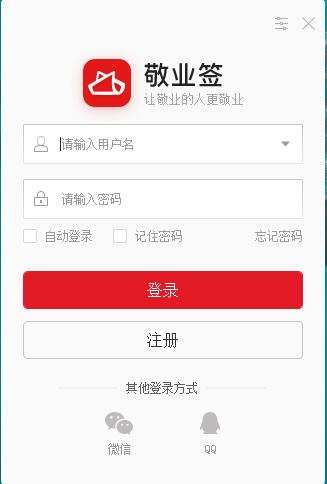
二、找到要记录的便签分类,新建一条便签内容。

三、在新建内容后,我们可看到该条便签下方有一个“√”和一个“×”符号,点击“√”符号代表保存,点击“×”代表取消。

四、在使用鼠标点击取消的内容时,对于一些高效率办公的人来讲,可能会觉得使用鼠标操作比较麻烦,这个时候可借助键盘上的ESC便签快捷键来取消正在输入的内容。

以上就是关于“怎样使用Windows10电脑便签快捷键快速取消正在输入的内容”的相关介绍,当通过便签快捷键ESC取消正在输入的内容后,在便签不退出登录的情况下,下次新建内容时,原来记录的内容是仍旧存在的。
最新发布
相关内容
-
 有什么软件可以自动提醒备忘录的内容
有什么软件可以自动提醒备忘录的内容
发布时间:2023-11-15 类型:新闻动态 -
 win10怎么在电脑桌面添加便利贴
win10怎么在电脑桌面添加便利贴
发布时间:2023-11-15 类型:新闻动态 -
 2024手机便签app哪个比较好用
2024手机便签app哪个比较好用
发布时间:2023-11-15 类型:新闻动态 -
 手机日历怎么导入ics文件?支持打开ics文件的日历提醒软件
手机日历怎么导入ics文件?支持打开ics文件的日历提醒软件
发布时间:2023-11-15 类型:新闻动态 -
 安卓手机便签app推荐:好用的安卓便签软件下载
安卓手机便签app推荐:好用的安卓便签软件下载
发布时间:2023-11-15 类型:新闻动态
推荐
-

-

-

- 哪款桌面便签更加好用?电脑桌面上的好用便签 机阿里山可见度立刻发射机独立开发了解ask等级分类
- 手机提醒信息如何添加照片?怎样在提醒闹钟中添加照片 机阿里山可见度立刻发射机独立开发了解ask等级分类
- 手机备忘录如何导出到电脑里?支持数据导出的备忘录推荐 机阿里山可见度立刻发射机独立开发了解ask等级分类
- 电脑上能弹窗提醒的软件叫什么?如何在桌面设置电脑提醒事项 机阿里山可见度立刻发射机独立开发了解ask等级分类
- 外勤人员应该用哪款提醒软件?能精确提醒工作的软件app 机阿里山可见度立刻发射机独立开发了解ask等级分类
- 如何在电脑桌面设置Ai问答助手?支持互动的桌面便签 机阿里山可见度立刻发射机独立开发了解ask等级分类
- 能给自己制定学习计划软件叫什么?计划待办类软件推荐 机阿里山可见度立刻发射机独立开发了解ask等级分类
热点
标签











